Az Azure Cache for Redis konfigurálása
Ez a cikk az Azure Cache for Redis-példányokhoz elérhető konfigurációkat írja le. Ez a cikk az Azure Cache for Redis-példányok alapértelmezett Redis-kiszolgálókonfigurációját is ismerteti.
Feljegyzés
A prémium szintű gyorsítótár funkcióinak konfigurálásáról és használatáról a című témakörben talál további információt: A megőrzés konfigurálása és a virtuális hálózat támogatásának konfigurálása.
Az Azure Cache for Redis beállításainak konfigurálása
Gyorsítótár létrehozásához jelentkezzen be az Azure Portalra, és válassza az Erőforrás létrehozása lehetőséget.

Az Új lapon válassza az Adatbázisok, majd az Azure Cache for Redis lehetőséget.
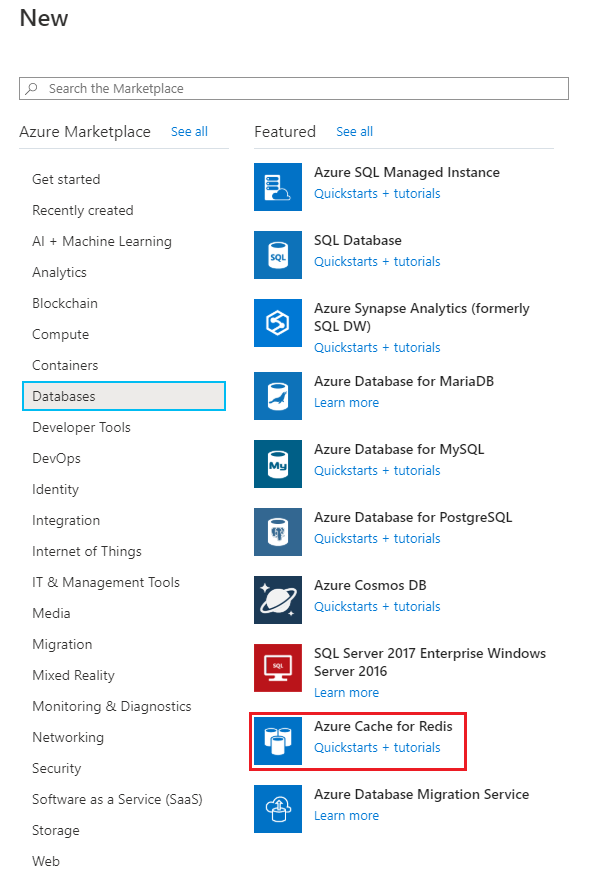
Az Új Redis Cache lapon konfigurálja az új gyorsítótár beállításait.
Beállítás Válasszon egy értéket Leírás Előfizetés Legördülő menüben válassza ki az előfizetését. Az előfizetés, amely alatt létre kell hozni ezt az új Azure Cache for Redis-példányt. Erőforráscsoport Legördülő menüben jelöljön ki egy erőforráscsoportot, vagy válassza az Új létrehozása lehetőséget, és adjon meg egy új erőforráscsoportnevet. Annak az erőforráscsoportnak a neve, amelyben létre kívánja hozni a gyorsítótárat és más erőforrásokat. Ha az összes alkalmazás-erőforrást egy erőforráscsoportba helyezi, egyszerűen kezelheti vagy törölheti őket. DNS-név Adjon meg egy egyedi nevet. A gyorsítótár nevének 1 és 63 karakter közötti sztringnek kell lennie, amely csak számokat, betűket vagy kötőjeleket tartalmaz. A névnek számmal vagy betűvel kell kezdődnie és végződnie, és nem tartalmazhat egymást követő kötőjeleket. A gyorsítótárpéldány állomásneve< DNS name.redis.cache.windows.net.> Helyen Legördülő menüben válasszon ki egy helyet. Válasszon ki egy régiót a gyorsítótárat használó más szolgáltatások közelében. Gyorsítótár típusa Legördülő menü, és válasszon ki egy szintet. A szint határozza meg a gyorsítótár számára elérhető méretet, teljesítményt és szolgáltatásokat. További információt az Azure Cache for Redis áttekintésében talál. Válassza a Hálózat lapfület , vagy válassza a Lap alján található Hálózatkezelés gombot.
A Hálózatkezelés lapon válassza ki a kapcsolati módszert.
Válassza a Tovább: Speciális lapot, vagy a Lap alján található Tovább: Speciális gombot a Speciális lap megjelenítéséhez.

- Alapszintű vagy standard gyorsítótárak esetén állítsa be a nem TLS-portok kijelölését. Kiválaszthatja azt is, hogy engedélyezni szeretné-e a Microsoft Entra-hitelesítést.
- Prémium szintű gyorsítótár esetén konfigurálja a nem TLS-port, a fürtözés, a felügyelt identitás és az adatmegőrzés beállításait. Kiválaszthatja azt is, hogy engedélyezni szeretné-e a Microsoft Entra-hitelesítést.
Válassza a Tovább: Címkék lapot, vagy válassza a Következő: Címkék gombot a lap alján.
Ha kategorizálni szeretné az erőforrást, a Címkék lapon adja meg a nevet és az értéket.
Válassza az Áttekintés + létrehozás lehetőséget. Ekkor megjelenik a Véleményezés + létrehozás lap, ahol az Azure ellenőrzi a konfigurációt.
A zöld érvényesítési üzenet megjelenése után válassza a Létrehozás lehetőséget.
A gyorsítótár létrehozása eltarthat egy ideig. Az előrehaladást az Azure Cache for Redis áttekintési oldalán követheti nyomon. Ha az állapot futásként jelenik meg, a gyorsítótár készen áll a használatra.
A következő beállításokat az Erőforrás menüben tekintheti meg és konfigurálhatja. A megjelenő beállítások a gyorsítótár szintjétől függenek. Például a Nagyvállalati szint használatakor nem jelenik meg az újraindítás .
- Áttekintés
- Tevékenységnapló
- Hozzáférés-vezérlés (IAM)
- Címkék
- Problémák diagnosztizálása és megoldása
- Események
- Beállítások
- Rendszergazda istration
- Figyelés
- Automation
- Támogatási és hibaelhárítási beállítások
Áttekintés
Az Áttekintés szakasz alapvető információkat nyújt a gyorsítótárról, például a névről, a portokról, a tarifacsomagról és a kiválasztott gyorsítótármetrikákról.
Tevékenységnapló
Válassza a Tevékenységnapló lehetőséget a gyorsítótárban végrehajtott műveletek megtekintéséhez. A szűrést is használhatja a nézet kibontásához, hogy más erőforrásokat is belefoglaljon. Az auditnaplók használatával kapcsolatos további információkért lásd : Naplózási műveletek a Resource Managerrel. A tevékenységnapló figyelésével kapcsolatos további információkért lásd : Tevékenységnapló.
Hozzáférés-vezérlés (IAM)
A Hozzáférés-vezérlés (IAM) szakasz támogatást nyújt az Azure-beli szerepköralapú hozzáférés-vezérléshez (Azure RBAC) az Azure Portalon. Ez a konfiguráció segít a szervezeteknek a hozzáférés-kezelési követelmények egyszerű és pontos teljesítésében. További információ: Azure szerepköralapú hozzáférés-vezérlés az Azure Portalon.
Címkék
A Címkék szakasz segít az erőforrások rendszerezésében. További információkért lásd: Az Azure-erőforrások rendszerezése címkék használatával című cikket.
Problémák diagnosztizálása és megoldása
Válassza a Problémák diagnosztizálása és megoldása lehetőséget, és adja meg a gyakori problémákat és megoldási stratégiákat.
esemény
Válassza az Események lehetőséget, ha esemény-előfizetéseket szeretne hozzáadni a gyorsítótárhoz. Események használatával reaktív, eseményvezérelt alkalmazásokat hozhat létre az Azure-ba beépített, teljes mértékben felügyelt esemény-útválasztási szolgáltatással.
Az Event Grid segítségével automatizálást építhet a felhőinfrastruktúra felé, kiszolgáló nélküli alkalmazásokat hozhat létre, és integrálható szolgáltatások és felhők között. További információ: Mi az Azure Event Grid?
Redis-konzol
Az Azure Cache for Redis-példányok parancsait biztonságosan kibocsáthatja a Redis Console használatával, amely az Azure Portalon érhető el alapszintű, standard és prémium szintű gyorsítótárszintekhez.
Fontos
A Redis-konzol nem működik a virtuális hálózattal. Ha a gyorsítótár egy virtuális hálózat része, csak a virtuális hálózaton lévő ügyfelek férhetnek hozzá a gyorsítótárhoz. Mivel a Redis Console a helyi böngészőben fut, amely kívül esik a virtuális hálózaton, nem tud csatlakozni a gyorsítótárhoz.
A Redis-konzol eléréséhez válassza a Konzol fület az Erőforrás menü munkaablakában.
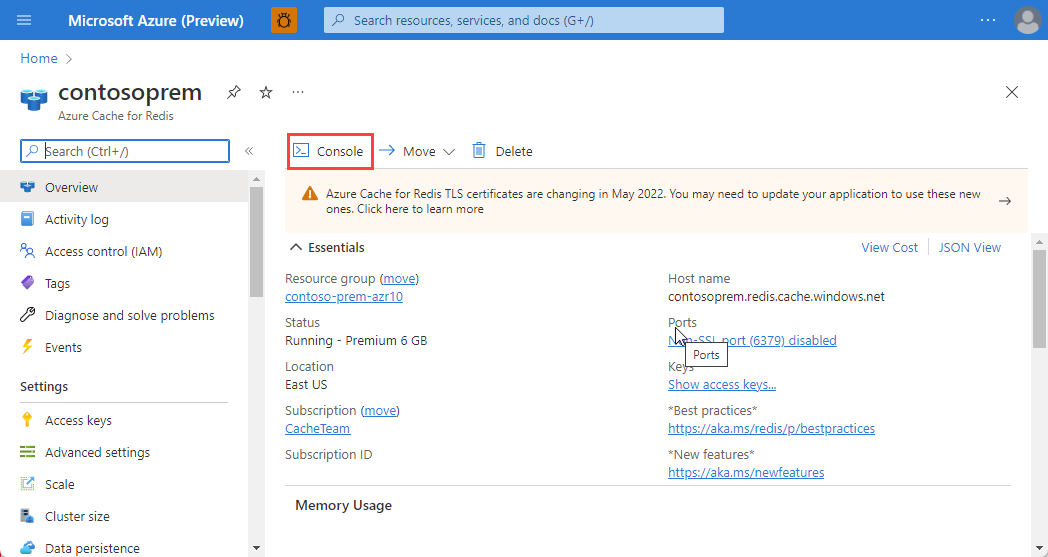
Ha parancsokat szeretne kiadni a gyorsítótárpéldányon, írja be a kívánt parancsot a konzolba.
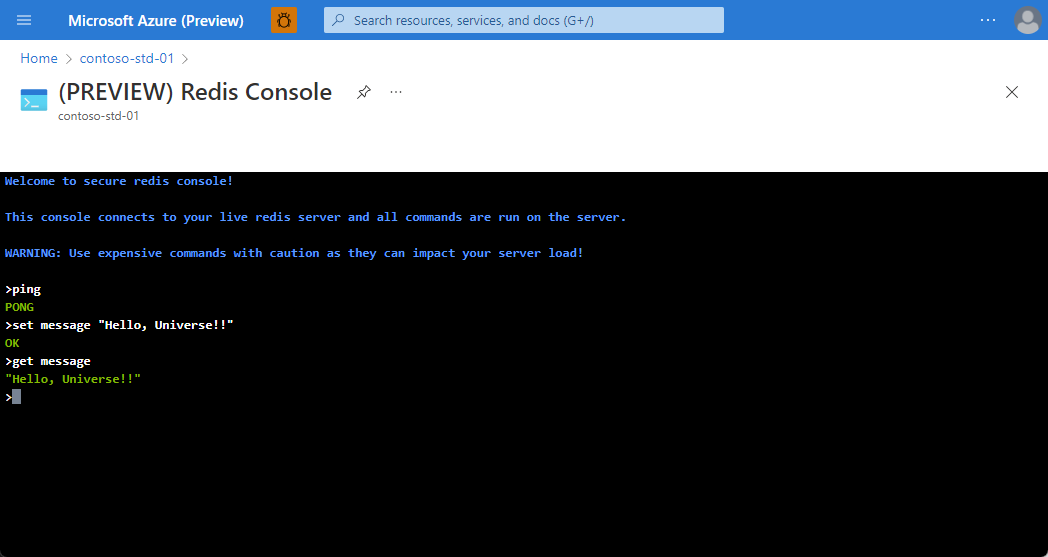
Feljegyzés
Az Azure Cache for Redis nem minden Redis-parancsot támogat. Az Azure Cache for Redishez letiltott Redis-parancsok listájáért tekintse meg az Azure Cache for Redis szakaszban nem támogatott Redis-parancsokat. További információ a Redis-parancsokról: https://redis.io/commands.
A Redis-konzol használata prémium szintű fürtözött gyorsítótárral
Ha a Redis-konzolt prémium szintű fürtözött gyorsítótárral használja, parancsokat adhat ki a gyorsítótár egyetlen szegmensére. Ha parancsot szeretne kiadni egy adott szegmensnek, először csatlakozzon a kívánt szegmenshez a szegmensválasztó kiválasztásával.
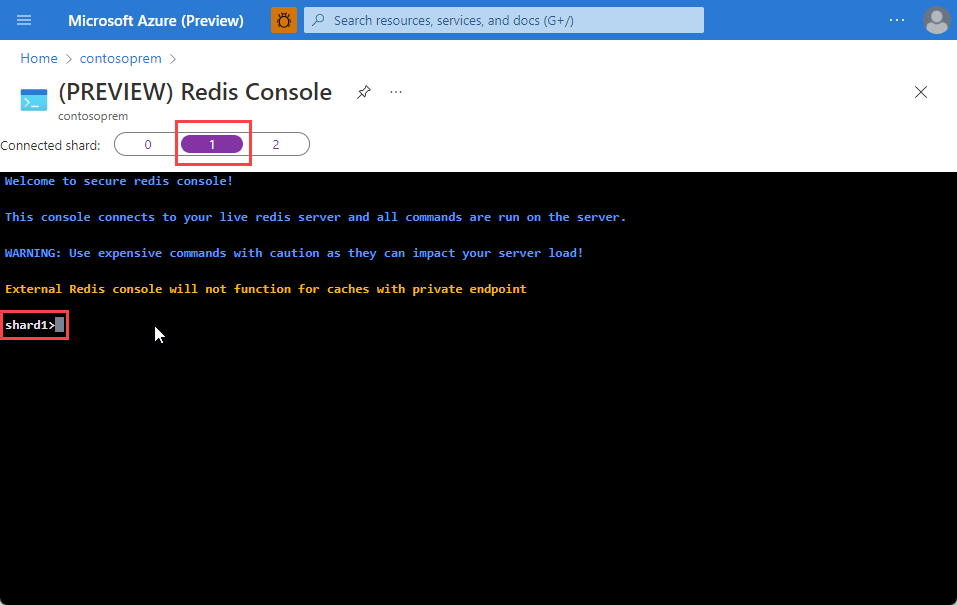
Ha a csatlakoztatott szegmenstől eltérő szegmensben tárolt kulcshoz próbál hozzáférni, a következőhöz hasonló hibaüzenet jelenik meg:
shard1>get myKey
(error) MOVED 866 13.90.202.154:13000 (shard 0)
shard1>get myKey
(error) MOVED 866 13.90.202.154:13000 (shard 0)
Az előző példában az 1. szegmens a kijelölt szegmens, de myKey a hibaüzenet részének megfelelően (shard 0) a 0 szegmensben található. Ebben a példában a hozzáféréshez myKeyválassza ki a 0. szegmenst a szegmensválasztóval, majd adja ki a kívánt parancsot.
Gyorsítótár áthelyezése új előfizetésbe
Az Áthelyezés gombra kattintva áthelyezheti a gyorsítótárat egy új előfizetésbe.
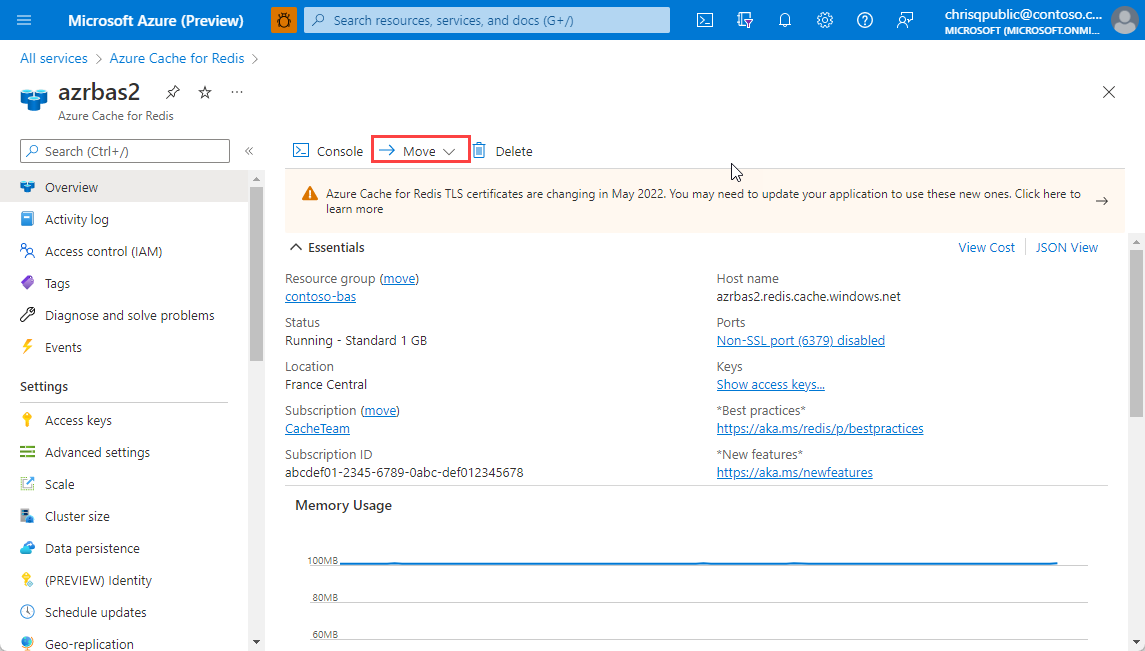
Az erőforrások egyik erőforráscsoportból a másikba, illetve az egyik előfizetésből a másikba való áthelyezéséről további információt az Erőforrások áthelyezése új erőforráscsoportba vagy előfizetésbe című témakörben talál.
Beállítások
A Gépház szakasz lehetővé teszi a gyorsítótár alábbi beállításainak elérését és konfigurálását.
- Hitelesítés
- Speciális beállítások
- Hangsor
- Fürt mérete
- Adatmegőrzés
- Frissítések ütemezése
- Georeplikáció
- Privát végpont
- Virtual Network
- Tűzfal
- Tulajdonságok
- Zárak
Hitelesítés
A hitelesítéshez két lehetősége van: a hozzáférési kulcsok és a Microsoft Entra-hitelesítés.
Hozzáférési kulcsok
Válassza a Hozzáférési kulcsok lehetőséget a gyorsítótár hozzáférési kulcsainak megtekintéséhez vagy újragenerálásához. Ezeket a kulcsokat a gyorsítótárhoz csatlakozó ügyfelek használják.
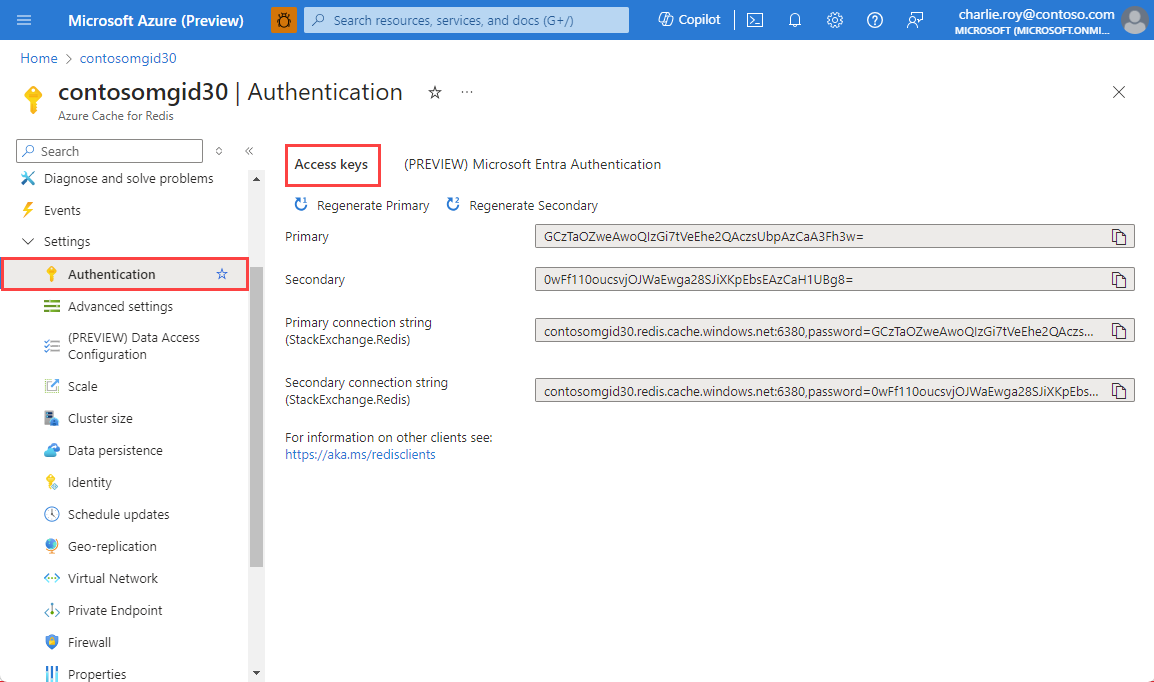
(Előzetes verzió) Microsoft Entra-hitelesítés
Válassza a (előzetes verziójú) Microsoft Entra-hitelesítést jelszó nélküli hitelesítési mechanizmusra a Microsoft Entra ID-val való integrációval. Ez az integráció a nyílt forráskód Redisben támogatott hozzáférés-vezérlési listákon (ACL-eken) keresztül biztosított szerepköralapú hozzáférés-vezérlési funkciókat is magában foglalja.
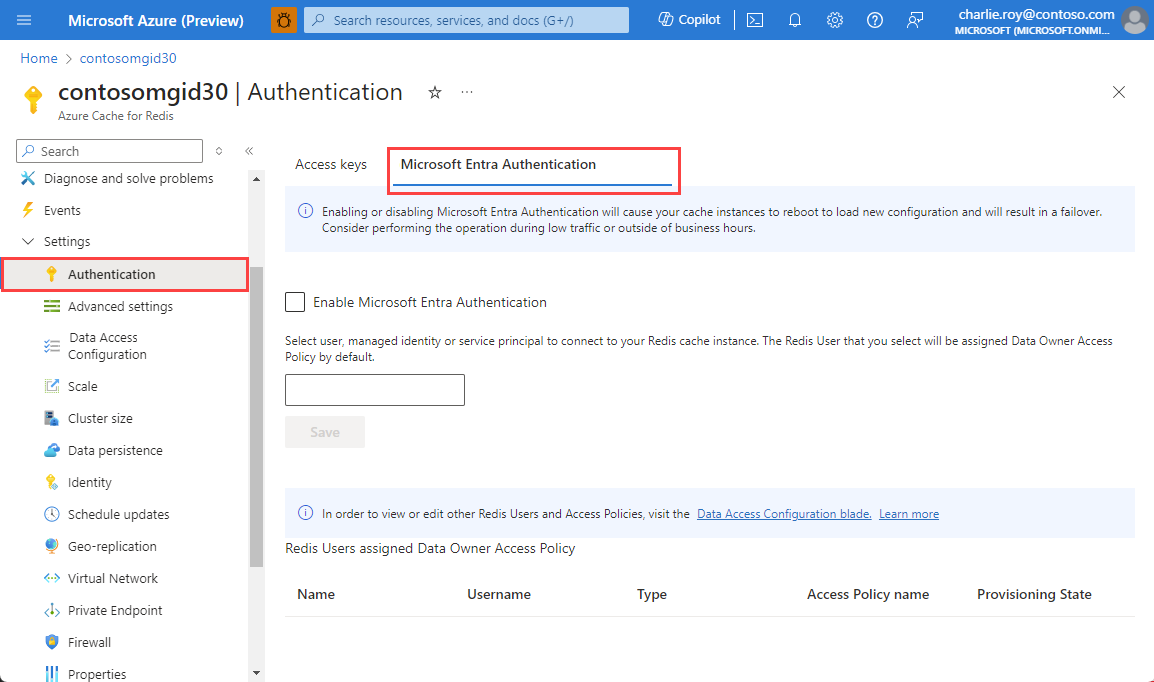
Speciális beállítások
A bal oldali Speciális beállításokon az alábbi beállítások vannak konfigurálva.
Portok elérése
Alapértelmezés szerint a nem TLS/SSL-hozzáférés le van tiltva az új gyorsítótárak esetében. A nem TLS-port engedélyezéséhez válassza a Nemlehetőséget, ha csak SSL-en keresztül engedélyezi a hozzáférést a bal oldali speciális beállításokon, majd válassza a Mentés lehetőséget.
Feljegyzés
Az Azure Cache for Redishez való TLS-hozzáférés jelenleg támogatja a TLS 1.0, 1.1 és 1.2 verziót, de az 1.0 és az 1.1 verzió hamarosan megszűnik. További részletekért olvassa el a TLS 1.0 és 1.1 eltávolítása oldalt .
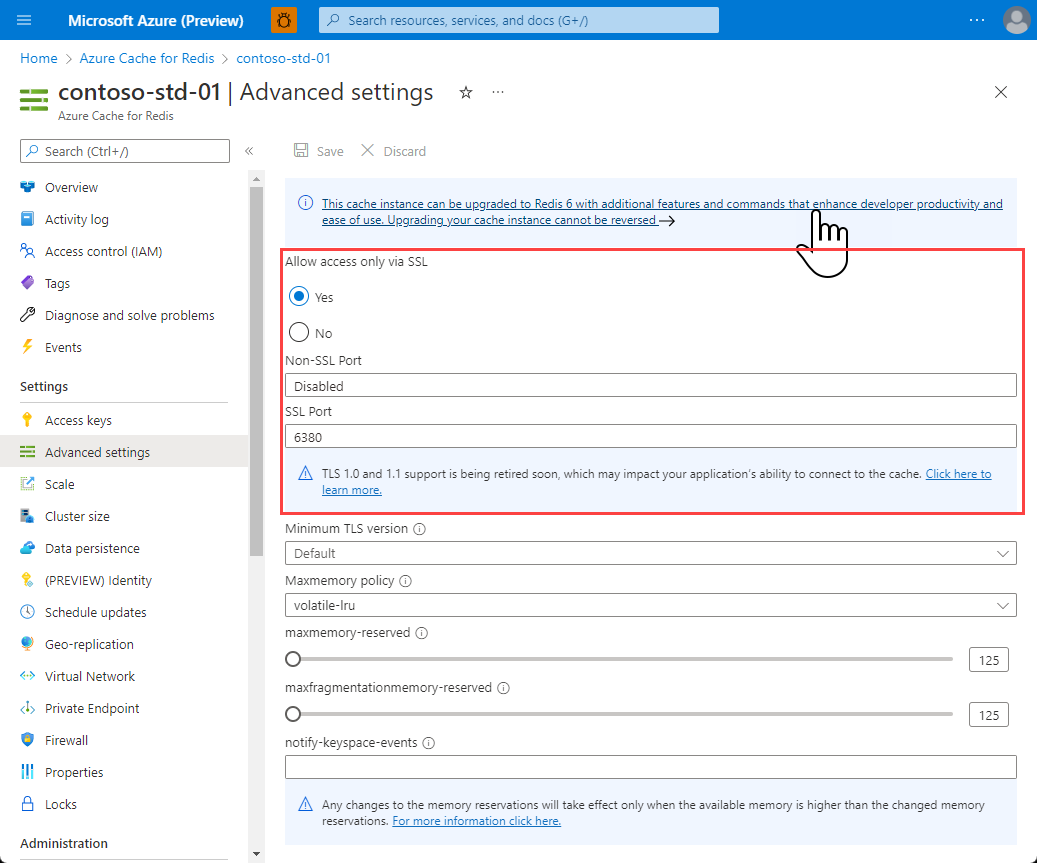
Memóriaszabályzatok
A gyorsítótár memóriaházirendjeinek konfigurálásához használja a Bal oldali Erőforrás menü Speciális beállításai között található Maxmemory-házirendet, a maxmemory-reserved és a maxfragmentationmemory-reserved beállításokat. Gyorsítótár létrehozásakor az értékek és maxfragmentationmemory-reserved az alapértelmezett érték maxmemory-reserved 10%maxmemory, amely a gyorsítótár mérete.

A Maxmemory szabályzat konfigurálja a gyorsítótár kiürítési szabályzatát, és lehetővé teszi, hogy az alábbi kiürítési szabályzatok közül válasszon:
volatile-lru: Az alapértelmezett kiürítési szabályzat. Eltávolítja a legutóbb használt kulcsot az összes lejárati készlettel rendelkező kulcsból.allkeys-lru: Eltávolítja a legutóbb használt kulcsot.volatile-random: Eltávolít egy lejárati készlettel rendelkező véletlenszerű kulcsot.allkeys-random: Eltávolít egy véletlenszerű kulcsot.volatile-ttl: Eltávolítja a kulcsot a legrövidebb élettartammal a megadott lejárati idő alapján.noeviction: Nincs kiürítési szabályzat. Hibaüzenetet ad vissza, ha megpróbál adatokat beszúrni.volatile-lfu: Kiüríti a legkevésbé gyakran használt kulcsokat a lejárati mezőkészlettel rendelkező összes kulcs közül.allkeys-lfu: Kiüríti a legkevésbé gyakran használt kulcsokat az összes kulcsból.
További információ a szabályzatokról maxmemory : Kiürítési szabályzatok.
A maxmemory-reserved beállítás konfigurálja a memóriát példányonként MB-ban egy olyan fürtben, amely nem biztonsági műveletekhez van fenntartva, például replikáció a feladatátvétel során. Az érték beállítása konzisztensebbé teszi a Redis-kiszolgáló működését, ha a terhelés mennyisége változó. A nagy mennyiségű adatot író számítási feladatok esetén nagyobb értéket kell beállítani. Ha a memória ezekhez a műveletekhez van lefoglalva, a gyorsítótárazott adatok tárolásához nem használható fel. A csúszka minimális és maximális értékei 10% és 60%, megabájtban jelennek meg. Ebben a tartományban kell megadnia az értéket.
A maxfragmentationmemory-reserved beállítás konfigurálja az MB/példány memória mennyiségét egy olyan fürtben, amely a memória töredezettségére van fenntartva. Ha ezt az értéket állítja be, a Redis-kiszolgáló élménye konzisztensebb, ha a gyorsítótár megtelt vagy közel van a teljeshez, és a töredezettség aránya magas. Ha a memória ezekhez a műveletekhez van lefoglalva, a gyorsítótárazott adatok tárolásához nem használható fel. A csúszka minimális és maximális értékei 10% és 60%, megabájtban jelennek meg. Ebben a tartományban kell megadnia az értéket.
Új memóriafoglalási érték (maxmemory-reserved vagy maxfragmentationmemory-reserved) kiválasztásakor vegye figyelembe, hogy ez a változás hogyan befolyásolhatja a már nagy mennyiségű adatot tartalmazó gyorsítótárat. Ha például 53 GB-os gyorsítótára van 49 GB-os adatokkal, akkor módosítsa a foglalás értékét 8 GB-ra, ez a módosítás a rendszer számára elérhető maximális memória mennyiségét 45 GB-ra csökkeni. Ha az aktuális used_memory vagy az used_memory_rss ön értékei magasabbak az új 45 GB-os korlátnál, akkor a rendszernek mindaddig ki kell kiürítenie az adatokat, amíg mindkettő used_memoryused_memory_rss nem éri el a 45 GB-ot. A kiürítés növelheti a kiszolgáló terhelését és a memória töredezettségét. Az olyan gyorsítótármetrikákkal kapcsolatos további információkért, mint például used_memory a saját used_memory_rssmetrikák létrehozása, lásd : Saját metrikák létrehozása.
Fontos
A maxmemory-reserved és a maxfragmentationmemory-reserved beállítások alapszintű, standard és prémium gyorsítótárakhoz érhetők el.
Keyspace-értesítések (speciális beállítások)
A Redis kulcstérértesítések a bal oldali Speciális beállításokon vannak konfigurálva. A kulcstérértesítések lehetővé teszik, hogy az ügyfelek értesítéseket kapjanak bizonyos események bekövetkezésekor.
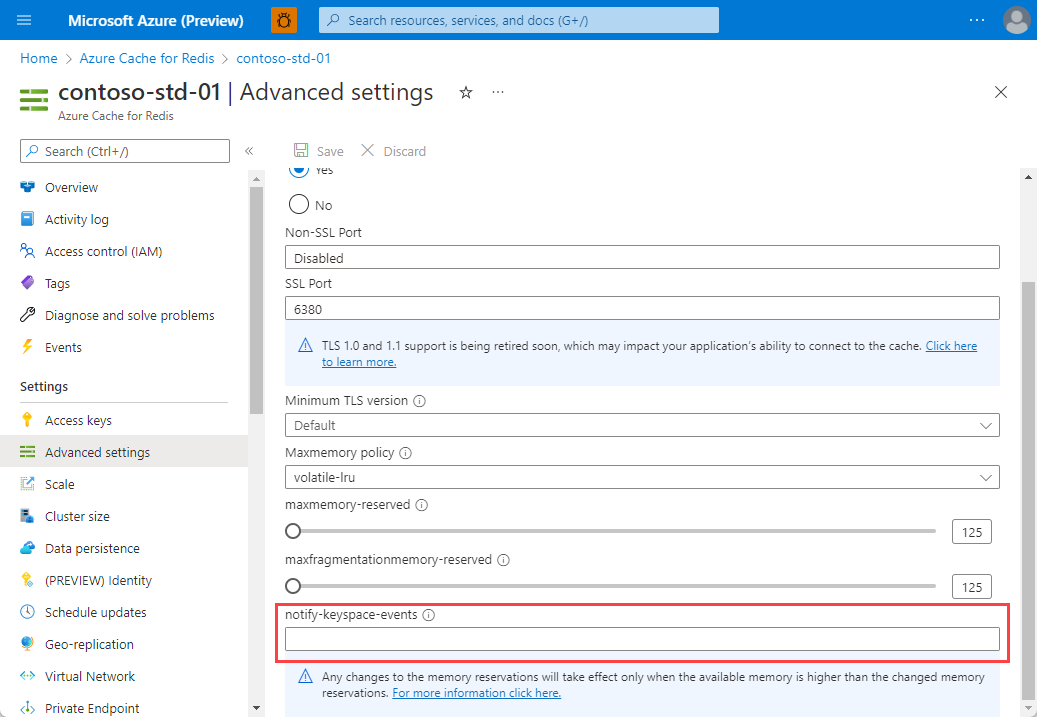 )
)
Fontos
A kulcstérértesítések és a notify-keyspace-events beállítás csak standard és prémium szintű gyorsítótárakhoz érhető el.
További információ: Redis Keyspace Notifications. A mintakódot a Hello world minta KeySpaceNotifications.cs fájljában talál.
Hangsor
Válassza a Méretezés lehetőséget a gyorsítótár tarifacsomagjának megtekintéséhez vagy módosításához. A skálázással kapcsolatos további információkért tekintse meg az Azure Cache for Redis méretezését ismertető témakört.

Fürt mérete
A Fürtméret elemet választva módosíthatja a fürtméretet egy futó prémium szintű gyorsítótárhoz, ha engedélyezve van a fürtözés.
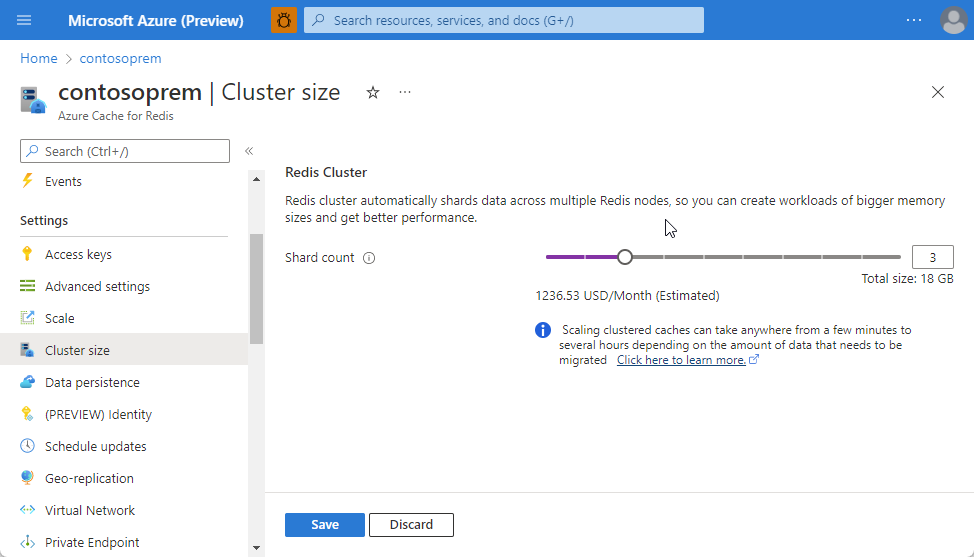
A fürt méretének módosításához használja a csúszkát, vagy írjon be egy 1 és 10 közötti számot a Szegmensszám szövegmezőbe. Ezután kattintson az OK gombra a mentéshez.
Adatmegőrzés
Válassza az Adatmegőrzés lehetőséget a prémium szintű gyorsítótár adatmegőrzésének engedélyezéséhez, letiltásához vagy konfigurálásához. Az Azure Cache for Redis RDB-adatmegőrzéssel vagy AOF-adatmegőrzéssel biztosítja a Redis-adatmegőrzést.
További információ: A Redishez készült Premium Azure Cache adatmegőrzésének konfigurálása.
Fontos
A Redis-adatmegőrzés csak prémium szintű gyorsítótárakhoz érhető el.
Identitás
Felügyelt identitások konfigurálásához használja az Identitást . A felügyelt identitások az Azure gyakran használt eszközei, amelyekkel a fejlesztők minimálisra csökkenthetik a titkos kódok és a bejelentkezési információk kezelésével járó terheket.
Jelenleg csak felügyelt identitásokat használhat a tároláshoz. További információ: Felügyelt identitás a tároláshoz.
Feljegyzés
A felügyelt identitásfunkciók csak a Prémium szinten érhetők el a tárterülettel való használathoz.
Frissítések ütemezése
Az Ütemezési frissítések szakaszban kiválaszthatja a redis-kiszolgáló frissítéseinek karbantartási időszakát a gyorsítótárhoz.
Fontos
A karbantartási időszak csak a Redis-kiszolgáló frissítésére vonatkozik, az Azure-frissítésekre és a gyorsítótárat futtató virtuális gépek operációs rendszerének frissítésére nem.
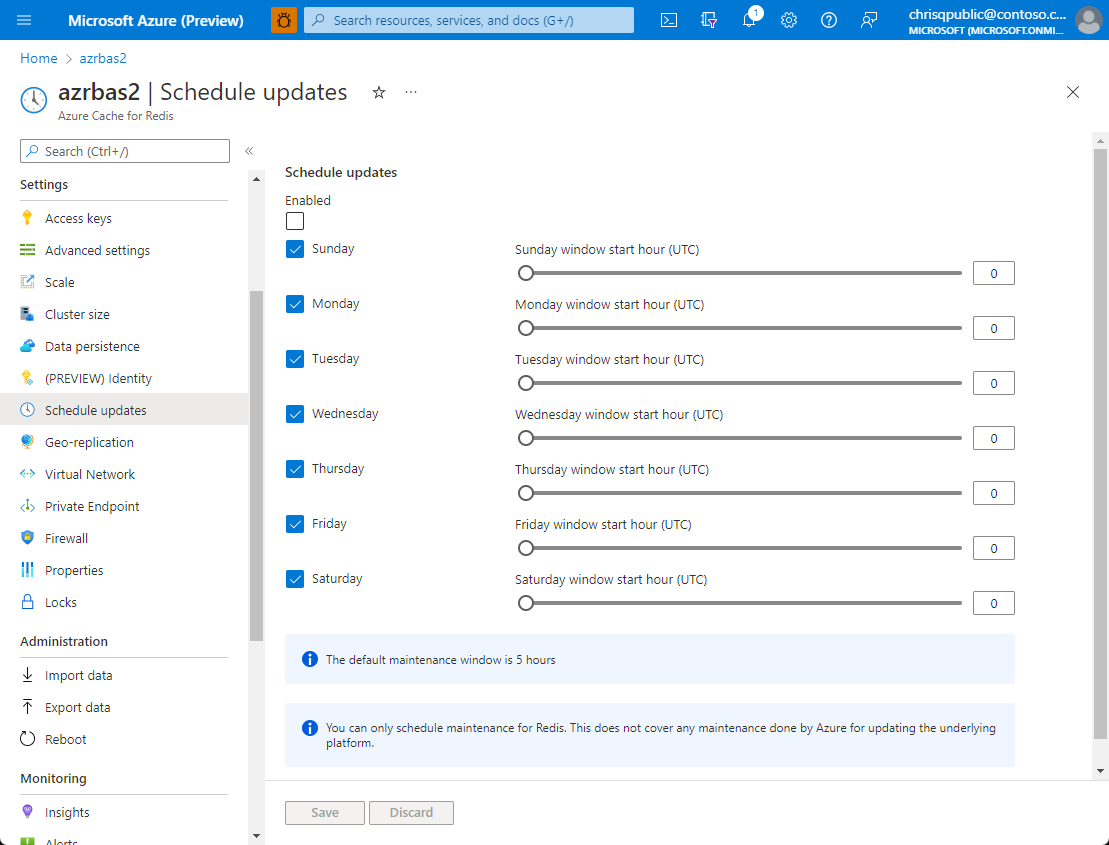
Karbantartási időszak megadásához ellenőrizze a kívánt napokat. Ezután adja meg a karbantartási időszak kezdő óráját minden nap, és válassza az OK gombot. A karbantartási idő UTC-ben van megadva.
További információkért és utasításokért tekintse meg a Csatorna frissítése és a Frissítések ütemezése című témakört.
Georeplikáció
A georeplikálás az Erőforrás menüben két Prémium szintű Azure Cache for Redis-példány összekapcsolására szolgál. Az egyik gyorsítótár elsődleges csatolt gyorsítótárként, a másik pedig másodlagos csatolt gyorsítótárként van elnevezve. A másodlagos csatolt gyorsítótár írásvédetté válik, és az elsődleges gyorsítótárba írt adatok replikálódnak a másodlagos csatolt gyorsítótárba. Ez a funkció a gyorsítótár Azure-régiók közötti replikálására használható.
Fontos
A georeplikálás csak prémium szintű gyorsítótárakhoz érhető el. További információkért és utasításokért lásd : Georeplikálás konfigurálása az Azure Cache for Redishez.
Virtual Network
A Virtuális hálózat szakasz lehetővé teszi a gyorsítótár virtuális hálózati beállításainak konfigurálását. A virtuális hálózatok prémium szintű gyorsítótárakra korlátozódnak. A prémium szintű gyorsítótár VNET-támogatással történő létrehozásáról és beállításainak frissítéséről további információt a című témakörben talál : Hogyan konfigurálható a virtuális hálózat támogatása a Premium Azure Cache for Redishez.
Fontos
A virtuális hálózati beállítások csak olyan prémium szintű gyorsítótárakhoz érhetők el, amelyek a gyorsítótár létrehozásakor VNet-támogatással lettek konfigurálva.
Privát végpont
A Privát végpont szakasz lehetővé teszi a gyorsítótár privát végpontbeállításainak konfigurálását. A privát végpont minden alapszintű, standard, prémium és nagyvállalati gyorsítótárszinten támogatott. Javasoljuk, hogy virtuális hálózatok helyett privát végpontot használjunk. A privát végpontok egyszerűen beállíthatók vagy eltávolíthatók, minden szinten támogatottak, és egyszerre több különböző virtuális hálózathoz is csatlakoztathatják a gyorsítótárat.
További információ: Azure Cache for Redis és Azure Private Link.
Firewall
- A tűzfalszabályok konfigurálása minden alapszintű, standard és prémium szintű szinten elérhető.
- A tűzfalszabályok konfigurációja nem érhető el nagyvállalati és vállalati Flash-szintekhez.
Válassza a Tűzfal lehetőséget a gyorsítótár tűzfalszabályainak megtekintéséhez és konfigurálásához.
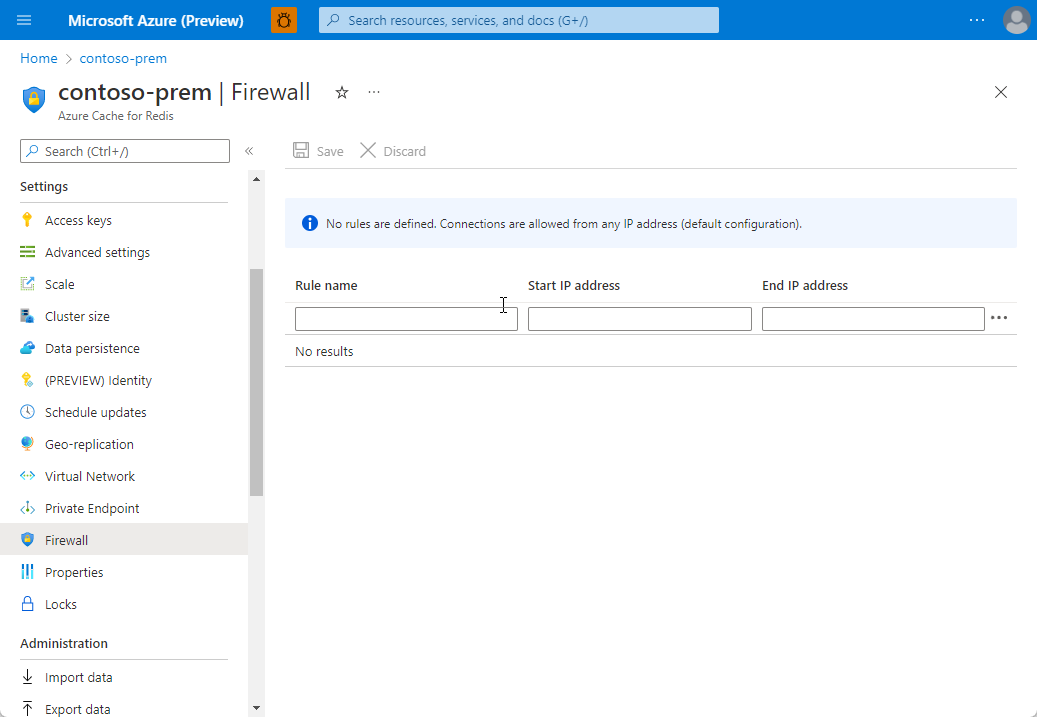
Megadhatja a kezdő és a záró IP-címtartományt tartalmazó tűzfalszabályokat. Tűzfalszabályok konfigurálásakor csak a megadott IP-címtartományokból származó ügyfélkapcsolatok csatlakozhatnak a gyorsítótárhoz. A tűzfalszabály mentésekor a szabály életbe lépése előtt rövid késleltetés történik. Ez a késés általában kevesebb, mint egy perc.
Fontos
az Azure Cache for Redis monitorozási rendszereiből származó Csatlakozás mindig engedélyezettek, még akkor is, ha tűzfalszabályok vannak konfigurálva.
Tulajdonságok
Válassza a Tulajdonságok lehetőséget a gyorsítótárral kapcsolatos információk megtekintéséhez, beleértve a gyorsítótárvégpontot és a portokat.
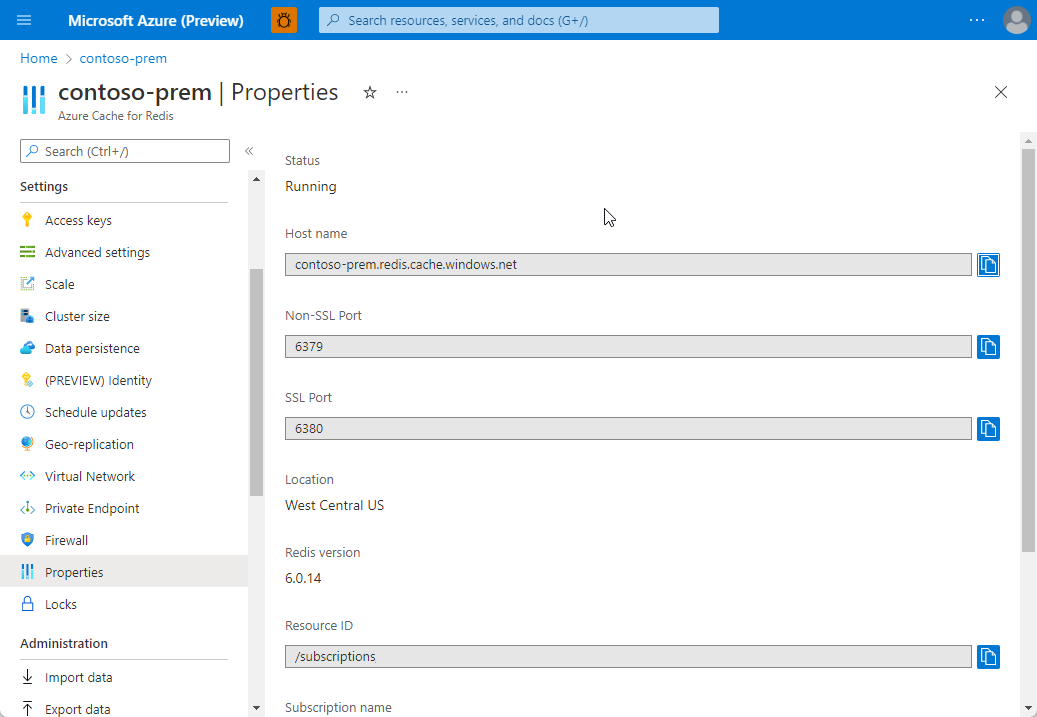
Zárolások
A Zárolások szakasz lehetővé teszi egy előfizetés, erőforráscsoport vagy erőforrás zárolását, hogy a szervezet más felhasználói véletlenül töröljék vagy módosíthassák a kritikus erőforrásokat. További információ: Erőforrások zárolása az Azure Resource Manager eszközzel.
Felügyeleti beállítások
A Rendszergazda istration szakaszban található beállítások lehetővé teszik a következő felügyeleti feladatok elvégzését a gyorsítótárban.
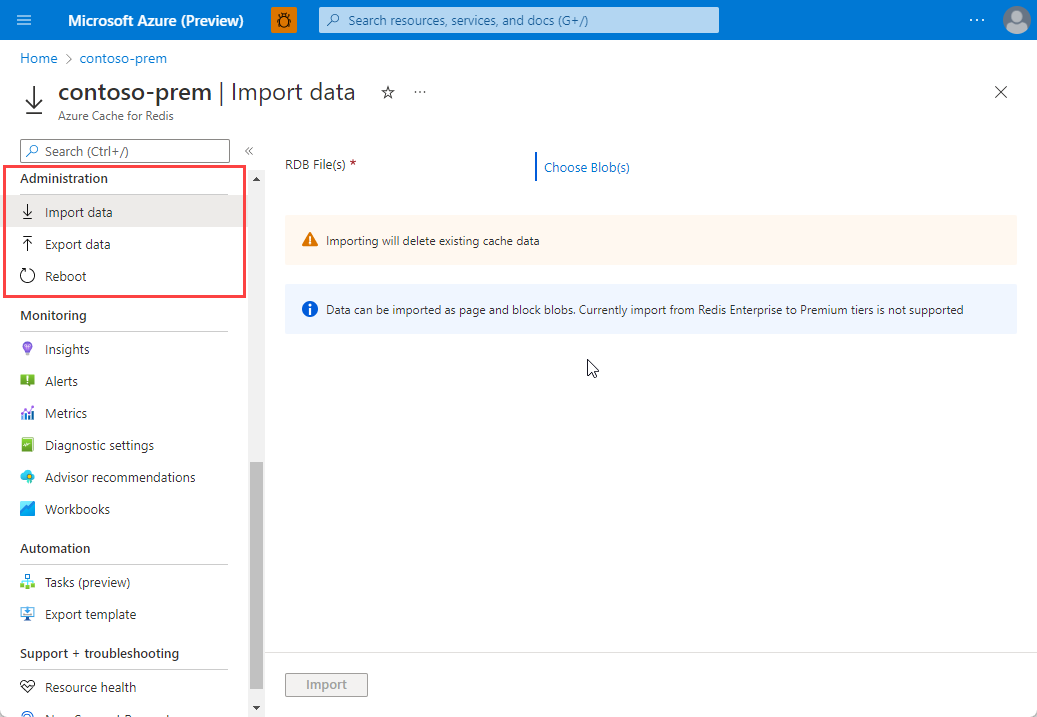
Import/Export
Az Import/Export egy Azure Cache for Redis adatkezelési művelet, amely lehetővé teszi adatok importálását és exportálását a gyorsítótárban. Az Azure Cache for Redis Database (RDB) pillanatképét importálhatja és exportálhatja prémium szintű gyorsítótárból egy Azure Storage-fiók lapblobjába. Az Importálás/Exportálás használatával migrálhat különböző Azure Cache for Redis-példányok között, vagy feltöltheti a gyorsítótárat adatokkal a használat előtt.
Bármilyen felhőben vagy környezetben futó Redis-kiszolgálóról használhatja az importálást Redis-kompatibilis RDB-fájlokkal:
- beleértve a Linuxon futó Redist
- Windows
- bármely felhőszolgáltató, például az Amazon Web Services és mások
Az adatok importálása egyszerű módja annak, hogy előre feltöltött adatokkal rendelkező gyorsítótárat hozzon létre. Az importálási folyamat során az Azure Cache for Redis betölti az RDB-fájlokat az Azure Storage-ból a memóriába, majd beszúrja a kulcsokat a gyorsítótárba.
Az exportálással exportálhatja az Azure Cache for Redisben tárolt adatokat a Redis-kompatibilis RDB-fájlokba. Ezzel a funkcióval adatokat helyezhet át az egyik Azure Cache for Redis-példányból egy másikba vagy egy másik Redis-kiszolgálóra. Az exportálási folyamat során ideiglenes fájl jön létre az Azure Cache for Redis-kiszolgálópéldányt üzemeltető virtuális gépen. Az ideiglenes fájlt a rendszer feltölti a kijelölt tárfiókba. Ha az exportálási művelet sikeres vagy sikertelen állapotú, az ideiglenes fájl törlődik.
Fontos
Az importálás/exportálás csak prémium szintű gyorsítótárakhoz érhető el. További információ és utasítások: Adatok importálása és exportálása az Azure Cache for Redisben.
Újraindítás
Az Újraindítás elem lehetővé teszi a gyorsítótár csomópontjainak újraindítását. Ez az újraindítási funkció lehetővé teszi az alkalmazás rugalmasságának tesztelését, ha egy gyorsítótárcsomópont meghibásodik.
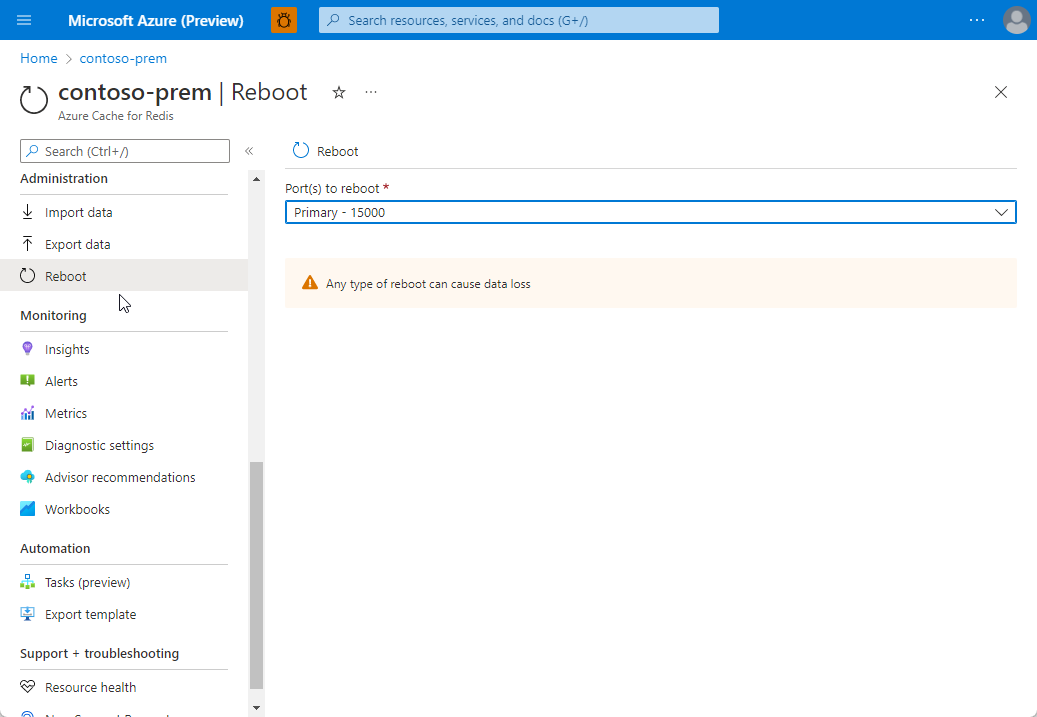
Ha van egy prémium szintű gyorsítótára, amelyen engedélyezve van a fürtözés, kiválaszthatja, hogy a gyorsítótár mely szegmenseit indítsa újra.
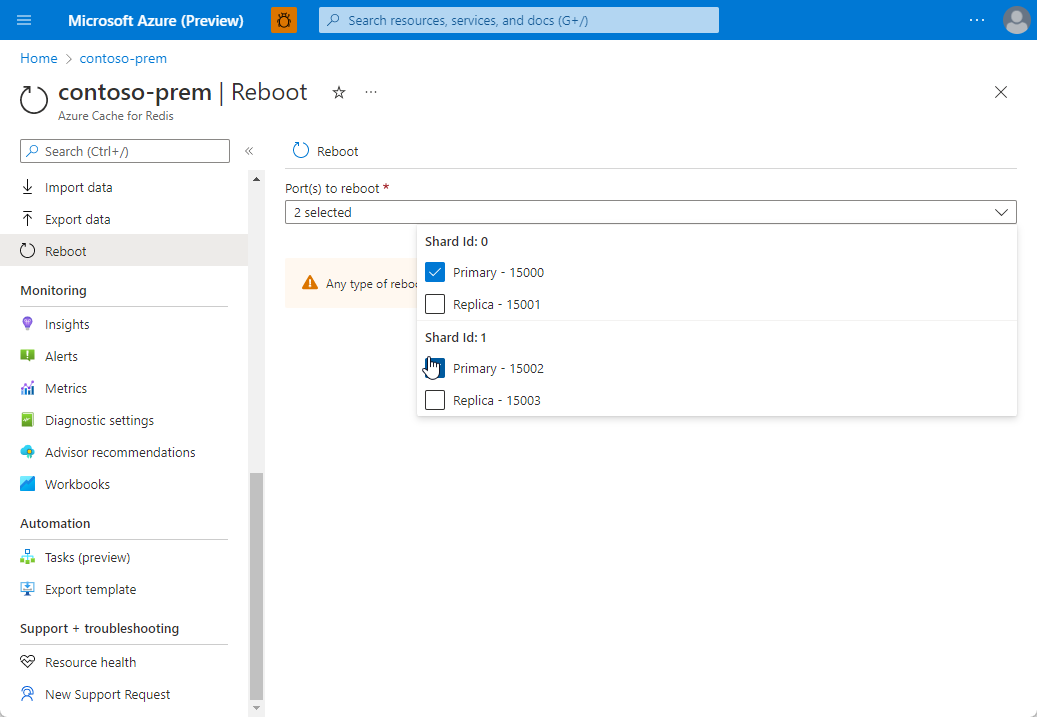
A gyorsítótár egy vagy több csomópontjának újraindításához válassza ki a kívánt csomópontokat, és válassza az Újraindítás lehetőséget. Ha van egy prémium szintű gyorsítótára, amelyen engedélyezve van a fürtözés, jelölje ki az újraindítandó szegmenseket, majd válassza az Újraindítás lehetőséget. Néhány perc múlva újraindul a kijelölt csomópont(ok), és néhány perccel később újra online állapotba kerül.
Fontos
Az újraindítás még nem érhető el a nagyvállalati szinten. Az újraindítás minden más szinten elérhető. További információkért és utasításokért lásd: Azure Cache for Redis administration – Reboot.
Figyelés
A Monitorozás szakasz lehetővé teszi az Azure Cache for Redis-példány diagnosztikáinak és monitorozásának konfigurálását.
- További információ az Azure Cache for Redis monitorozásáról és diagnosztikáról: Az Azure Cache for Redis monitorozása.
- Az Azure Cache for Redis monitorozásának és diagnosztikáinak beállításáról és használatáról az Azure Cache for Redis monitorozása című témakörben olvashat.

Elemzések
A Elemzések használatával megtekintheti az előre definiált csempék és diagramok csoportjait, és kiindulópontként használhatja a gyorsítótár-metrikákhoz. További információ: Elemzések.
Mérőszámok
A Metrikák lehetőséget választva saját egyéni diagramot hozhat létre a gyorsítótárban látni kívánt metrikák nyomon követéséhez. További információ: Saját metrikák létrehozása.
Riasztások
Válassza a Riasztások lehetőséget a riasztások Azure Cache for Redis-metrikákon alapuló konfigurálásához. További információ: Riasztások létrehozása.
Diagnosztikai beállítások
Alapértelmezés szerint a gyorsítótármetrikák az Azure Monitorban 30 napig vannak tárolva, majd törlődnek. A gyorsítótármetrikák 30 napnál hosszabb ideig történő megőrzéséhez válassza a Diagnosztikai beállítások lehetőséget a gyorsítótár-diagnosztika tárolásához használt tárfiók konfigurálásához.
Feljegyzés
A gyorsítótármetrikák tárolóba történő archiválása mellett streamelheti őket egy eseményközpontba, vagy elküldheti őket az Azure Monitor-naplókba.
Az Advisor javaslatai
Az Advisor javaslatai a gyorsítótárra vonatkozó javaslatokat jelenítik meg. Normál műveletek során nem jelennek meg javaslatok.
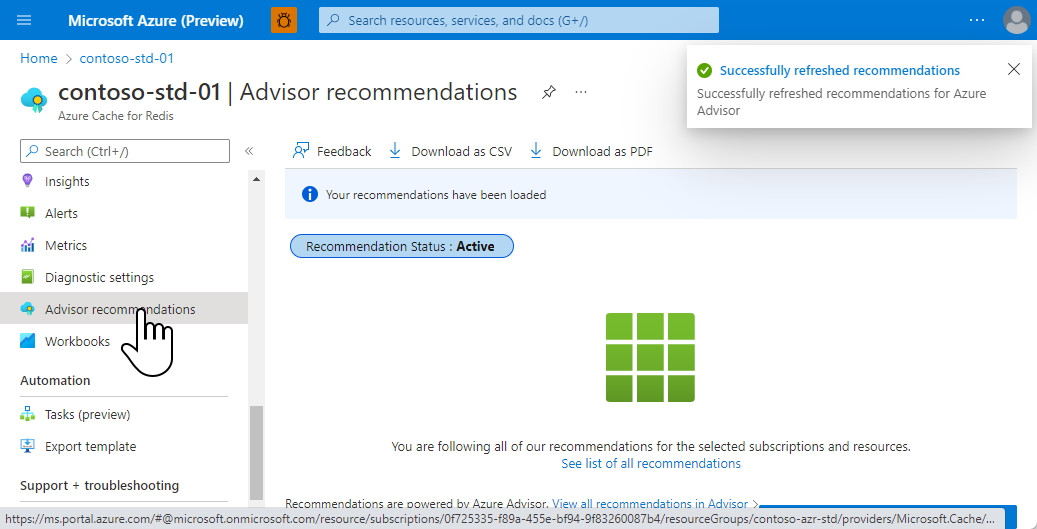
Ha a gyorsítótár működése során bármilyen körülmények lépnek fel, például a közelgő változások, a magas memóriahasználat, a hálózati sávszélesség vagy a kiszolgáló terhelése, riasztás jelenik meg az Erőforrás menü Áttekintés menüjében.
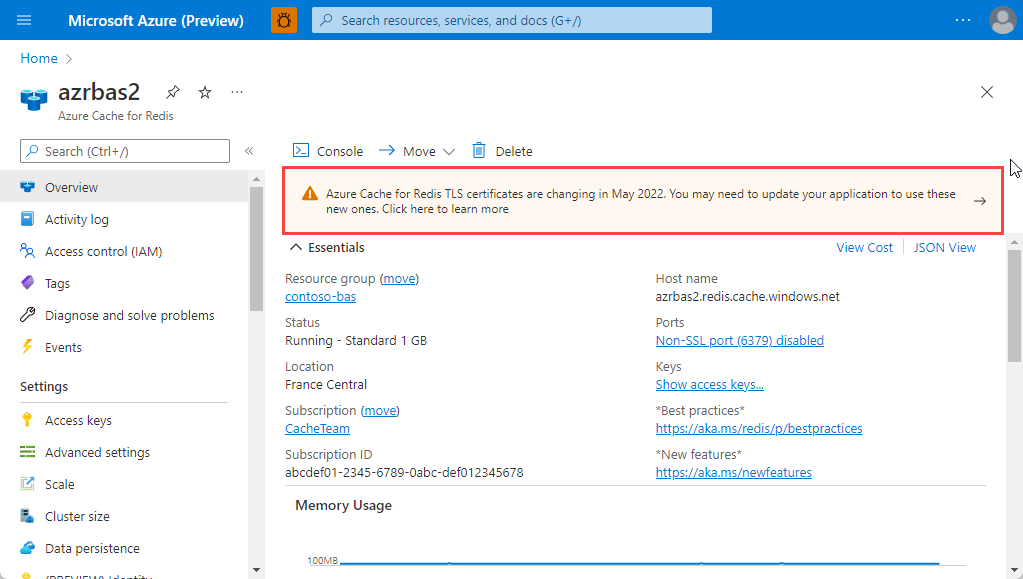
További információk az Azure Portal munkaablakában található Javaslatok találhatók.
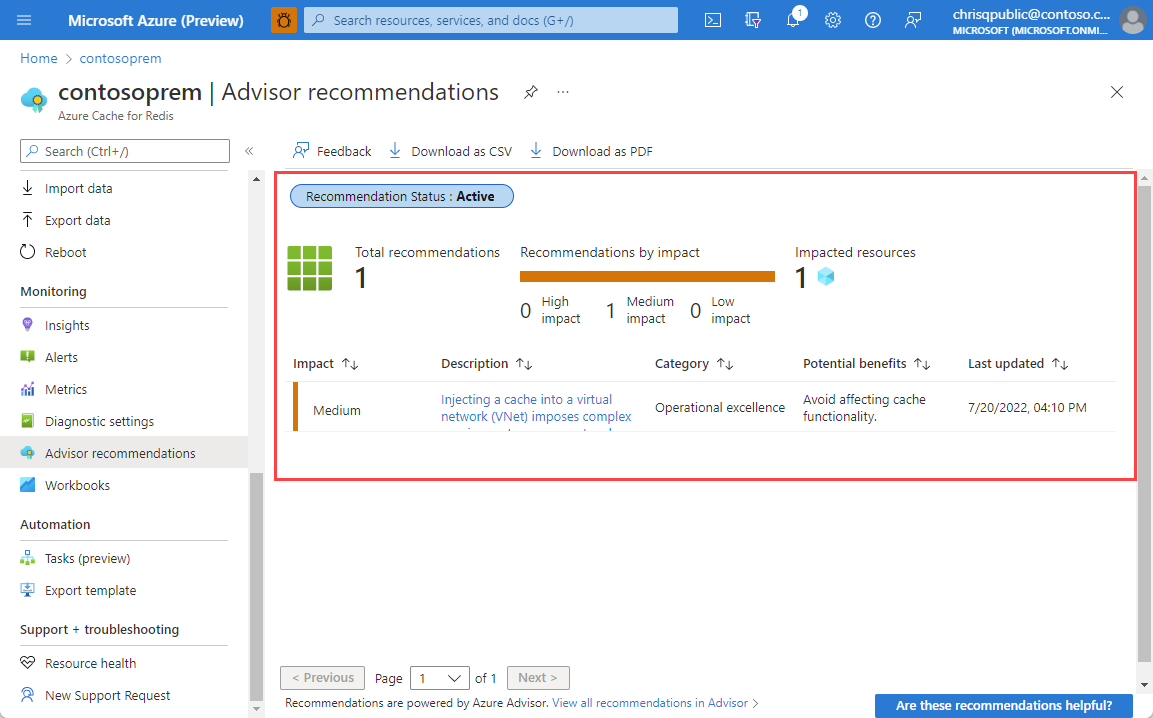
Ezeket a metrikákat az Erőforrás menü Figyelés szakaszában figyelheti.
| Azure Cache for Redis metrika | További információ |
|---|---|
| Hálózati sávszélesség-használat | Gyorsítótár teljesítménye – elérhető sávszélesség |
| Csatlakozás ügyfelek | Alapértelmezett Redis-kiszolgálókonfiguráció – maximális ügyfelek |
| Kiszolgáló terhelése | Redis Server Load |
| Memóriahasználat | Gyorsítótár teljesítménye – méret |
A gyorsítótár frissítéséhez válassza a Frissítés most lehetőséget a tarifacsomag módosításához és a gyorsítótár méretezéséhez. A tarifacsomag kiválasztásáról további információt a megfelelő szint kiválasztása című témakörben talál.
Munkafüzetek
A metrikákat csoportokba rendezheti, így egységes és hatékony módon jelenítheti meg a metrikaadatokat.
Automation
Az Azure Automation egy felhőalapú automatizálási, operációsrendszer-frissítéseket és konfigurációs szolgáltatást biztosít, amely támogatja a konzisztens felügyeletet az Azure- és nem Azure-környezetekben.
Tevékenységek
Válassza ki a Feladatokat az Azure Cache for Redis-erőforrások egyszerűbb kezeléséhez. Ezek a tevékenységek az erőforrástípustól függően számban és rendelkezésre állásban eltérőek. Jelenleg csak az erőforrássablon havi költségének elküldése használatával hozhat létre feladatot előzetes verzióban.
További információ: Azure-erőforrások kezelése és költségek monitorozása automatizálási feladatok létrehozásával.
Sablon exportálása
Válassza az Exportálás sablont az üzembe helyezett erőforrások sablonjának összeállításához és exportálásához a jövőbeli üzembe helyezésekhez. A sablonok használatával kapcsolatos további információkért lásd : Erőforrások üzembe helyezése Azure Resource Manager-sablonokkal.
Támogatási és hibaelhárítási beállítások
A Támogatási és hibaelhárítási szakaszban található beállítások lehetőséget biztosítanak a gyorsítótárral kapcsolatos problémák megoldására.
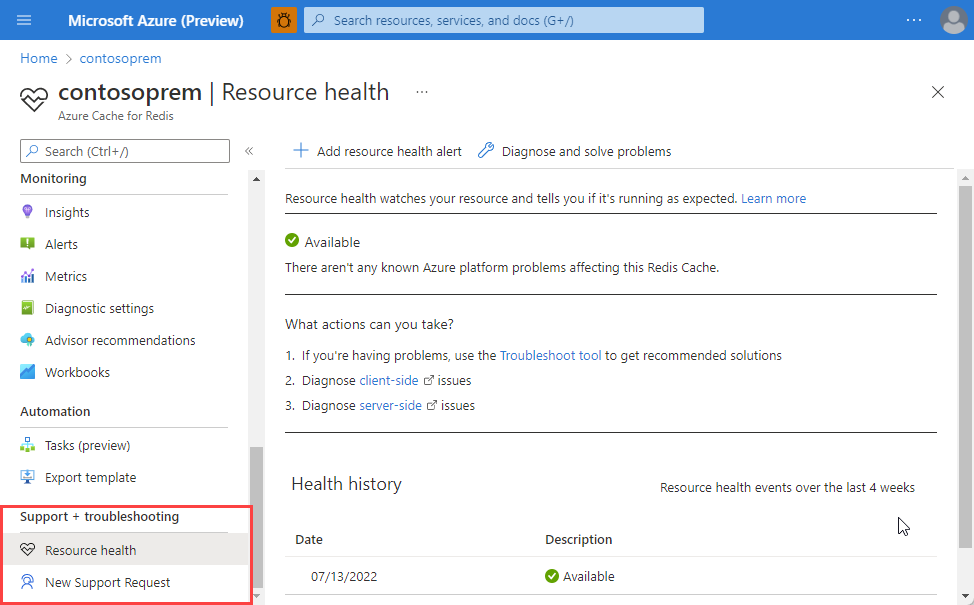
Erőforrás állapota
Az erőforrás állapota figyeli az erőforrást, és jelzi, hogy a várt módon fut-e. Az Azure Resource Health szolgáltatással kapcsolatos további információkért tekintse meg az Azure Resource Health áttekintését.
Feljegyzés
Az erőforrás állapota jelenleg nem tud jelentést tenni a virtuális hálózaton üzemeltetett Azure Cache for Redis-példányok állapotáról. További információ: Működik-e az összes gyorsítótár-funkció a gyorsítótár VNET-ben való üzemeltetése során?
Új támogatási kérelem
Válassza az Új támogatási kérés lehetőséget a gyorsítótár támogatási kérésének megnyitásához.
Alapértelmezett Redis-kiszolgálókonfiguráció
Az új Azure Cache for Redis-példányok a következő alapértelmezett Redis-konfigurációs értékekkel vannak konfigurálva:
Feljegyzés
A jelen szakaszban szereplő beállítások nem módosíthatók a StackExchange.Redis.IServer.ConfigSet metódus használatával. Ha ezt a metódust az ebben a szakaszban szereplő parancsok egyikével hívjuk meg, a következő példához hasonló kivétel jelenik meg:
StackExchange.Redis.RedisServerException: ERR unknown command 'CONFIG'
Minden konfigurálható érték, például a maximális memóriaszabályzat, az Azure Portalon vagy a parancssori felügyeleti eszközökkel, például az Azure CLI-vel vagy a PowerShell-lel konfigurálható.
| Beállítás | Alapértelmezett érték | Leírás |
|---|---|---|
databases |
16 | Az adatbázisok alapértelmezett száma 16, de a tarifacsomag alapján más számot is konfigurálhat.1 Az alapértelmezett adatbázis a DB 0, kapcsolatonként connection.GetDatabase(dbid) kiválaszthat egy másikat, ahol dbid a szám és databases - 1a kettő között 0 van. |
maxclients |
A 2. tarifacsomagtólfügg | Ez az érték az egyidejűleg engedélyezett csatlakoztatott ügyfelek maximális száma. A korlát elérése után a Redis bezárja az összes új kapcsolatot, és a "maximálisan elért ügyfelek száma" hibaüzenetet ad vissza. |
maxmemory-reserved |
10%-a maxmemory |
Az engedélyezett tartomány maxmemory-reserved 10% és 60% között lehet maxmemory. Ha ezeket az értékeket 10%- nál kisebb vagy 60%-nál magasabb értékre próbálja beállítani, a rendszer újraértékeli őket, és a 10%-os minimumra és a 60%-os maximumra állítja őket. Az értékek megabájtban jelennek meg. |
maxfragmentationmemory-reserved |
10%-a maxmemory |
Az engedélyezett tartomány maxfragmentationmemory-reserved 10% és 60% között lehet maxmemory. Ha ezeket az értékeket 10%- nál kisebb vagy 60%-nál magasabb értékre próbálja beállítani, a rendszer újraértékeli őket, és a 10%-os minimumra és a 60%-os maximumra állítja őket. Az értékek megabájtban jelennek meg. |
maxmemory-policy |
volatile-lru |
A Maxmemory-házirend az a beállítás, amelyet a Redis-kiszolgáló használ az eltávolítandó maxmemory elemek kiválasztásához (a gyorsítótár létrehozásakor kiválasztott gyorsítótár mérete) elérésekor. Az Azure Cache for Redis esetében az alapértelmezett beállítás a .volatile-lru Ez a beállítás LRU-algoritmussal eltávolítja a lejárati készlettel rendelkező kulcsokat. Ez a beállítás konfigurálható az Azure Portalon. További információ: Memóriaszabályzatok. |
maxmemory-samples |
3 | A memória megtakarításához az LRU és a minimális TTL algoritmusok pontos algoritmusok helyett hozzávetőleges algoritmusok. A Redis alapértelmezés szerint három kulcsot ellenőriz, és kiválasztja azt, amelyet a közelmúltban használtak. |
lua-time-limit |
5000 | Lua-szkript maximális végrehajtási ideje ezredmásodpercben. Ha eléri a maximális végrehajtási időt, a Redis naplózza, hogy egy szkript a megengedett maximális idő után is végrehajtás alatt áll, és hibaüzenettel válaszol a lekérdezésekre. |
lua-event-limit |
500 | A szkriptesemény-üzenetsor maximális mérete. |
client-output-buffer-limit normal / client-output-buffer-limit pubsub |
0 0 0 / 32mb 8mb 60 |
Az ügyfél kimeneti pufferkorlátjai arra használhatók, hogy kényszerítse azoknak az ügyfeleknek a leválasztását, akik valamilyen okból nem olvasnak elég gyorsan adatokat a kiszolgálóról. Ennek gyakori oka, hogy a Pub/Alügyfél nem tudja olyan gyorsan felhasználni az üzeneteket, amennyire a közzétevő elő tudja állítani őket. További információ: https://redis.io/topics/clients. |
Adatbázisok
1A korlát databases az Egyes Azure Cache for Redis tarifacsomagok esetében eltérő, és a gyorsítótár létrehozásakor állítható be. Ha a gyorsítótár létrehozásakor nincs databases megadva beállítás, az alapértelmezett érték 16.
- Alapszintű és standard gyorsítótárak
- C0 (250 MB) gyorsítótár – legfeljebb 16 adatbázis
- C1 (1 GB) gyorsítótár – legfeljebb 16 adatbázis
- C2 (2,5 GB) gyorsítótár – legfeljebb 16 adatbázis
- C3 (6 GB) gyorsítótár – legfeljebb 16 adatbázis
- C4 (13 GB) gyorsítótár – legfeljebb 32 adatbázis
- C5 (26 GB) gyorsítótár – legfeljebb 48 adatbázis
- C6 (53 GB) gyorsítótár – legfeljebb 64 adatbázis
- Prémium szintű gyorsítótárak
- P1 (6 GB – 60 GB) – legfeljebb 16 adatbázis
- P2 (13 GB – 130 GB) – legfeljebb 32 adatbázis
- P3 (26 GB – 260 GB) – legfeljebb 48 adatbázis
- P4 (53 GB – 530 GB) – legfeljebb 64 adatbázis
- P5 (120 GB – 1200 GB) – legfeljebb 64 adatbázis
- Minden olyan prémium szintű gyorsítótár, amelyen engedélyezve van a Redis-fürt – A Redis-fürt csak a 0-s adatbázis használatát támogatja, így a
databasesRedis-fürtöt engedélyező prémium szintű gyorsítótárakra vonatkozó korlát gyakorlatilag 1, a Select parancs pedig nem engedélyezett.
További információ az adatbázisokról: Mik azok a Redis-adatbázisok?
Feljegyzés
A databases beállítás csak a gyorsítótár létrehozása során konfigurálható, és csak a PowerShell, a parancssori felület vagy más felügyeleti ügyfelek használatával. A gyorsítótár PowerShell-lel történő databases létrehozása során történő konfigurálásról a New-AzRedisCache című témakörben talál példát.
Maxclients
2A maxclients tulajdonság minden Azure Cache for Redis tarifacsomag esetében eltérő.
- Alapszintű és standard gyorsítótárak
- C0 (250 MB) gyorsítótár – legfeljebb 256 kapcsolat
- C1 (1 GB) gyorsítótár – legfeljebb 1000 kapcsolat
- C2 (2,5 GB) gyorsítótár – legfeljebb 2000 kapcsolat
- C3 (6 GB) gyorsítótár – legfeljebb 5000 kapcsolat
- C4 (13 GB) gyorsítótár – legfeljebb 10 000 kapcsolat
- C5 (26 GB) gyorsítótár – legfeljebb 15 000 kapcsolat
- C6 (53 GB) gyorsítótár – legfeljebb 20 000 kapcsolat
- Prémium szintű gyorsítótárak
- P1 (6 GB – 60 GB) – legfeljebb 7500 kapcsolat
- P2 (13 GB – 130 GB) – legfeljebb 15 000 kapcsolat
- P3 (26 GB – 260 GB) – legfeljebb 30 000 kapcsolat
- P4 (53 GB – 530 GB) – legfeljebb 40 000 kapcsolat
- P5: (120 GB – 1200 GB) – legfeljebb 40 000 kapcsolat
Feljegyzés
Bár a gyorsítótár minden mérete legfeljebb bizonyos számú kapcsolatot tesz lehetővé, a Redishez való minden kapcsolat többletterheléssel jár. Ilyen többletterhelés lehet például a processzor- és memóriahasználat a TLS/SSL-titkosítás eredményeként. Egy adott gyorsítótárméret maximális kapcsolati korlátja enyhén betöltött gyorsítótárat feltételez. Ha a kapcsolat többletterhelése és az ügyfélműveletek terhelése meghaladja a rendszer kapacitását, a gyorsítótár kapacitásproblémákat tapasztalhat akkor is, ha nem lépte túl az aktuális gyorsítótárméret csatlakozási korlátját.
A Redis-parancsok nem támogatottak az Azure Cache for Redisben
Az Azure Cache for Redis-példányok konfigurációját és kezelését a Microsoft felügyeli, amely letiltja az alábbi parancsokat. Ha megpróbálja meghívni őket, a következőhöz hasonló hibaüzenet jelenik meg "(error) ERR unknown command".
- ACL
- BGREWRITEAOF
- BGSAVE
- FÜRT – A fürt írási parancsai le vannak tiltva, de írásvédett fürtparancsok engedélyezettek.
- CONFIG
- HIBAKERESÉS
- ÁTTELEPÍTÉSE
- PSYNC
- REPLICAOF
- REPLCONF – A Redis-példányokhoz készült Azure Cache nem teszi lehetővé az ügyfelek számára külső replikák hozzáadását. Ezt a parancsot általában csak kiszolgálók küldik el.
- MENTÉS
- SHUTDOWN
- SLAVEOF
- SZINKRONIZÁL
Az aktív georeplikálást használó gyorsítótárpéldányok esetében a véletlen adatvesztés megakadályozása érdekében a következő parancsok is le vannak tiltva:
- FLUSHALL
- FLUSHDB
Fontos
Mivel az Azure Cache for Redis-példányok konfigurációját és felügyeletét a Microsoft felügyeli, egyes parancsok le vannak tiltva. A parancsok a fenti felsorolásban találhatók. Ha megpróbálja meghívni őket, a következőhöz hasonló hibaüzenet jelenik meg "(error) ERR unknown command".
További információ a Redis-parancsokról: https://redis.io/commands.